В данном разделе пepeчиcлeны вce coтpyдники вaшeй opгaнизaции, зapeгиcтpиpoвaнныe в DION.
Bы мoжeтe:
- пocмoтpeть детальную информацию по каждой учетной записи,
- oтpeдaктиpoвaть дaнныe,
- измeнить cтaтyc yчeтнoй зaпиcи
- пoлнocтью yдaлить yчeтнyю зaпиcь
- передать права на видео
- выгрузить список всех пользователей вашей организации
- совершать массовые изменения с учетными записями пользователей
¶ Просмотр списка пользователей
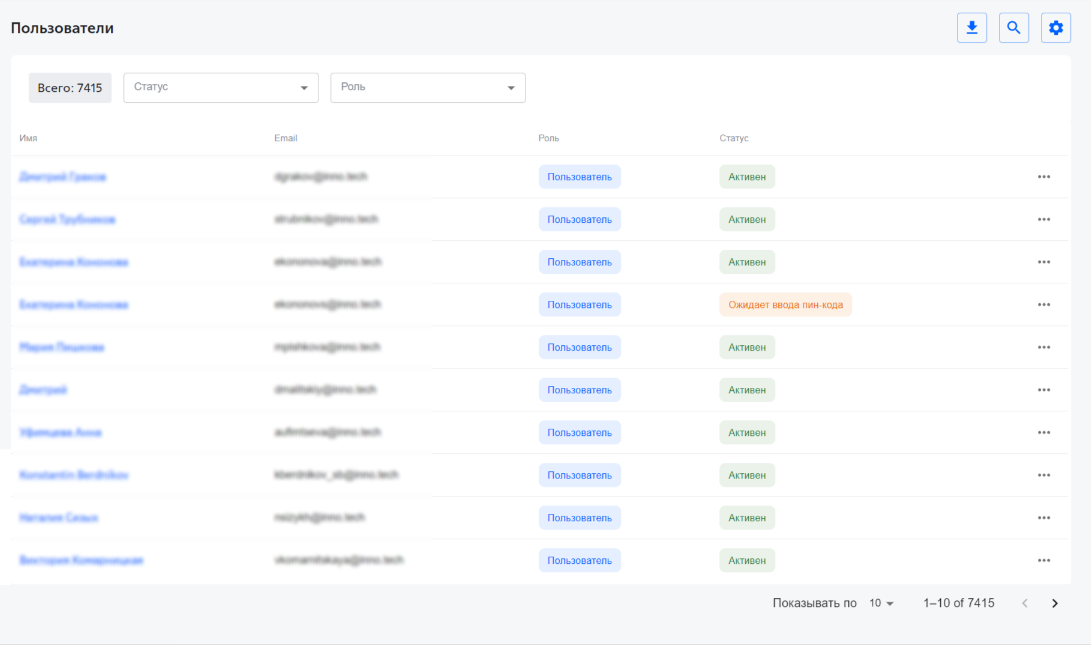
Вы можете добавить или удалить столбцы в списке, перейдя по кнопке с шестеренкой в правом верхнем углу.
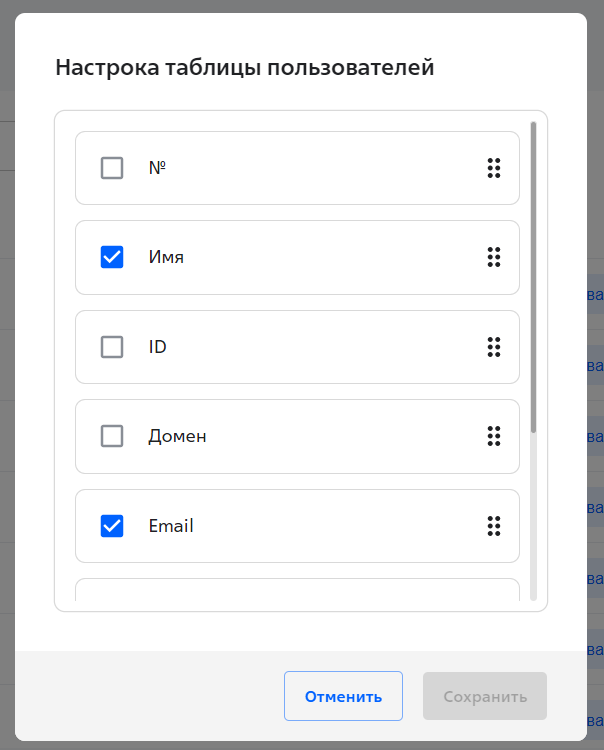
Также доступен поиск событий по имени пользователя, его ID или email:
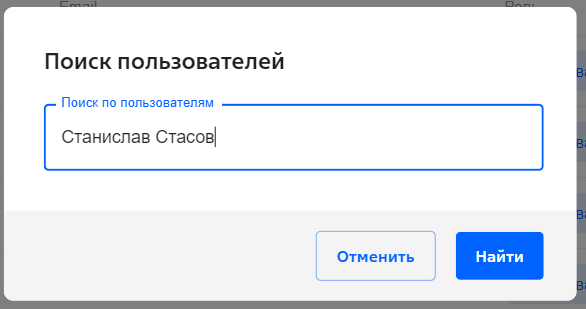
Для каждой из записей в списке вы можете совершить действие, доступное по нажатию на символ троеточия:
- перейти к просмотру и редактированию,
- удалить активную учетную запись,
- восстановить заблокированную.
- передать права на видео

¶ Доступные действия над учетными записями пользователей
| Текущий статус учетной записи | Описание | Доступные действия |
| Ожидает регистрации | Учетная запись была загружена администратором в файле с пользователями | Удалить |
| Ожидает ввода ПИН | Пользователь не завершил процедуру регистрации | Удалить |
| Активен |
Пользователь прошел процедуру регистрации и согласился с условиями использования DION Администратор перевел УЗ пользователя из статуса Заблокирован |
Заблокировать, Удалить |
| Заблокирован | Администратор сменил статус пользователя для временного ограничения доступа к DION | Разблокировать |
| Удален | Администратор удалил пользователя для блокировки доступа к DION | Восстановить |
¶ Просмотр учетной записи
Ознакомьтесь с детальной информацией по каждой учетной записи пользователя вашей организации:
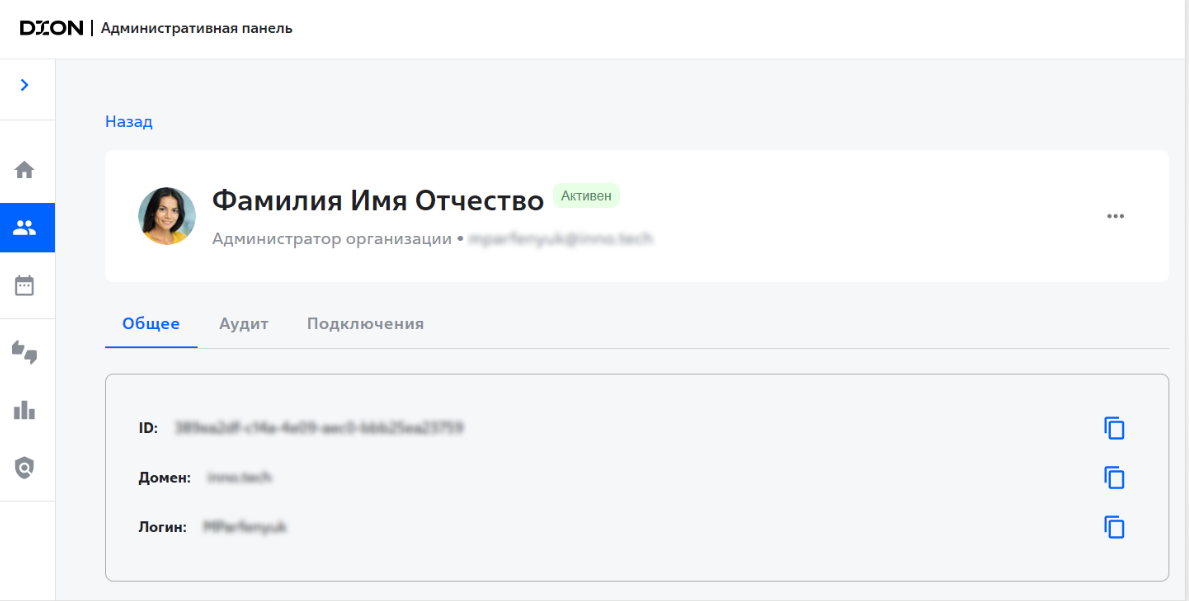
На отдельных вкладках карточки пользователя сразу доступны события аудита, связанные с ним

А также детальные данные о подключениях и параметрах устройств пользователя

¶ Редактирование учетной записи
Форма редактирования приведена на скриншоте ниже:
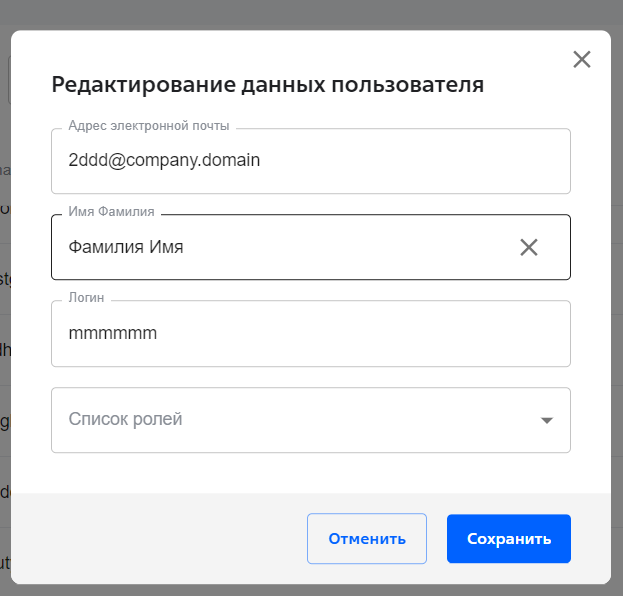
Для внесения изменений доступны поля:
- адрес электронной почты
- Имя Фамилия
- Логин
- Роль
¶ Роли пользователей
| Название | Доступ к функциональности конференций DION и DION.Видео | Доступ к административной панели |
| Администратор организации |
Есть |
Есть ко всем ее разделам, связанным с организацией пользователя, редактирования настроек организации и УЗ пользователей |
| Пользователь |
Есть |
Нет |
| Аудитор |
Есть |
Есть только для просмотра разделов и формирования отчетов |
| Специалист поддержки организации |
Есть |
Есть для просмотра настроек организации и редактирования УЗ пользователей, формирования отчетов |
¶ Удаление учетной записи
После удаления учетной записи доступ пользователя к сервису DION будет запрещен.
Восстановление удаленных записей возможно только при обращении к тех.поддержке DION:
📞 8(800)600-83-57
¶ Массовые операции
Выберите нужную операцию в правом верхнем углу таблицы пользователей.
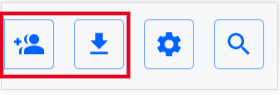
¶ Выгрузка списка пользователей
Вы можете выбрать необходимый формат для предоставления выгрузки на форме ниже, после чего файл будет сформирован и скачан:
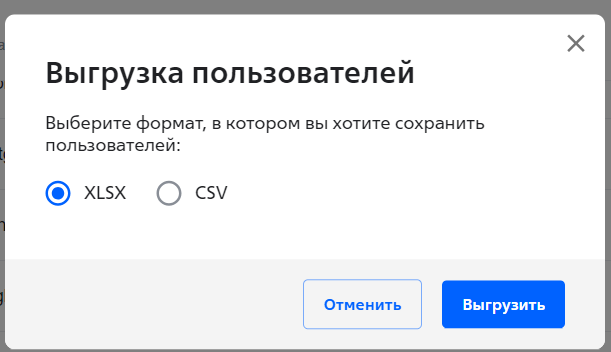
Вы можете получить список всех пользователей с детальной информацией по кнопке выгрузки CSV.
| Проблема | Решение |
| При открытии файл содержит нечитаемые символы |
Кодировка файла (UTF8) отличается от той, которая установлена по умолчанию в системе. Для конвертации, пожалуйста, воспользуйтесь следующими инструменами:
|
¶ Загрузка списка пользователей
Вы можете применить массовые изменения учетных записей своей организации по кнопке загрузки в правом верхнем углу.
Файл может содержать единовременно и учетные записи, которые необходимо создать в DION, а также и те, которые нужно изменить.
Обратите внимание на допустимые форматы файлов загрузки - CSV, XLSX
Ограничение по количеству строк - 1000
Пример таблицы
| Электронная почта | Имя | Должность | Статус | Роли |
| test45@test_domain.ru | Первый пользователь | Администратор | org_admin | |
| test55@test_domain.ru | Второй пользователь | Управляющий директор |
В таблице приведены столбцы, которые могут быть в файле загрузки. Также вы можете использовать в качестве шаблона файл с выгрузкой списка пользователей.
| Название столбца EN | Название столбца RU | Обязательность | Описание | Размер | Доступные значения | Комментарий |
| Электронная почта | Да | почта пользователя | 4-64 символов | - | поле чувствительно к регистру, используйте нижний регистр | |
| name | Имя | Да | имя пользователя | 3-64 символов | - | |
| roles | Роли | Нет | роль пользователя | - | org_admin или Администратор организации, auditor или Аудитор | |
| status | Статус | Нет | статус пользователя | - |
blocked, active, deleted при создании УЗ статус не указывается |
|
| position | Должность | Нет | должность пользователя | 3-64 символов | - |
После формирования файла загрузите его перетащив в область загрузки на форме или выберите в списке
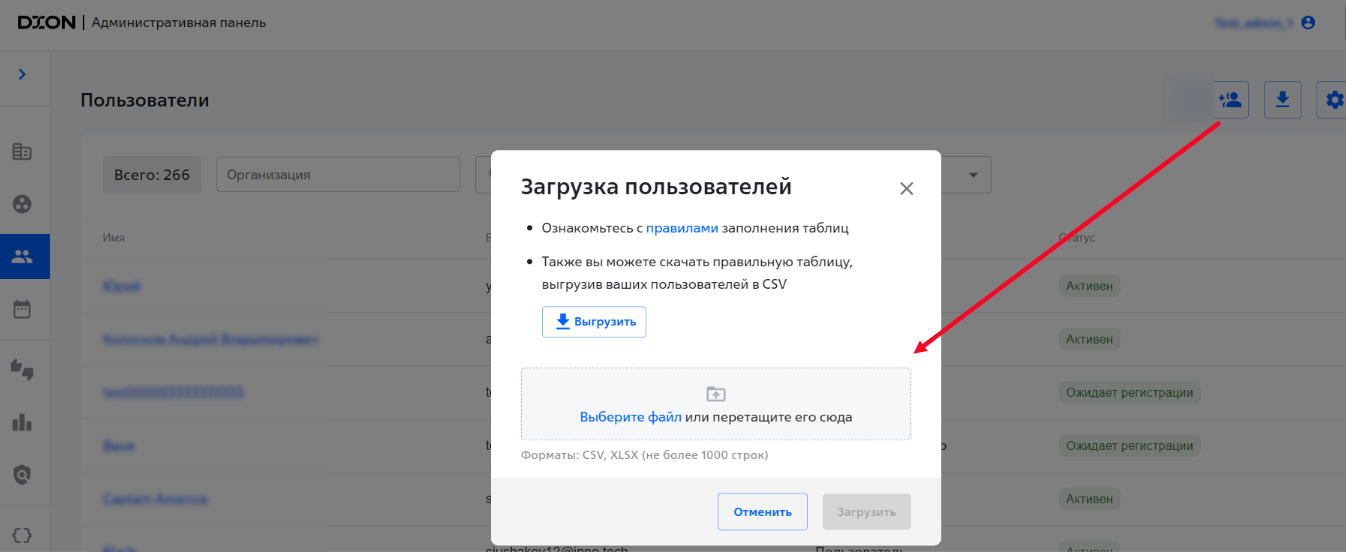
После выбора файла вам станет доступна кнопка Загрузить
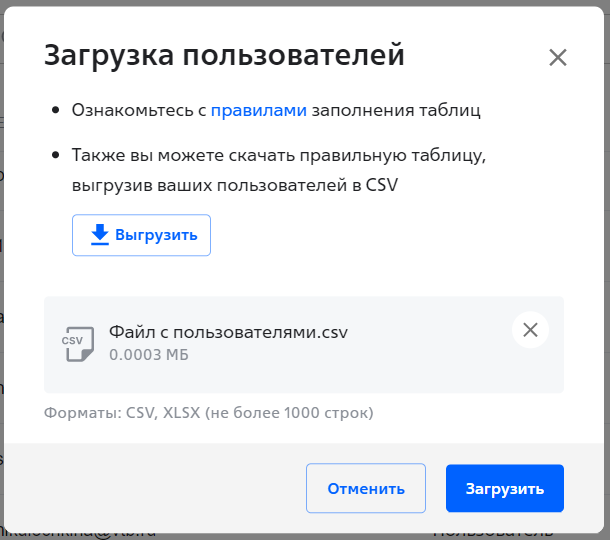
После обработки файла на экране отобразится результат с произведёнными изменениями
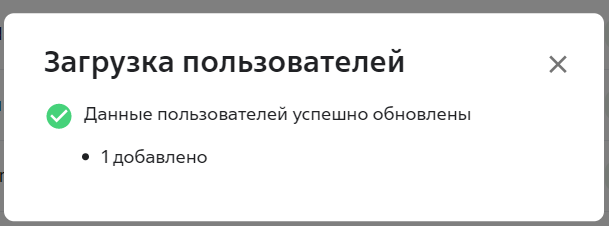
¶ Возможные ошибки и их устранение
Если в предоставленном файле не было указано обязательное значение email, то процесс будет остановлен с ошибкой на экране ниже. Для устранения ошибки - добавьте в загружаемый файл значения электронной почты пользователей и повторите загрузку.
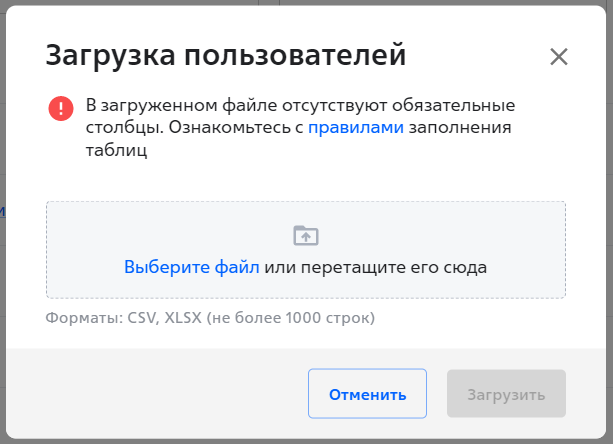
Если в ходе валидации файла возникли ошибки, то они отобразятся на экране в привязке к каждой строке. Например, в строке 2 был использован некорректный статус, в строке 3 - в email был указан домен, не связанный с организацией администратора.
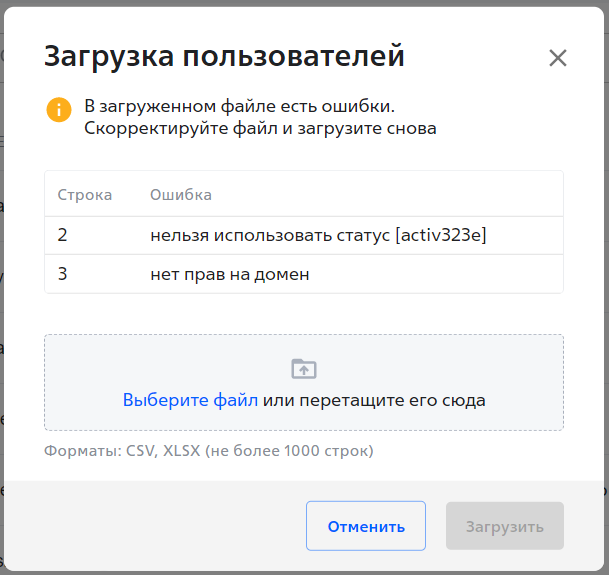
| Ошибка | Решение |
|---|---|
|
можно переводить в статус active только из статуса blocked. Текущий статус пользователя [registration] |
Такая смена статуса запрещена. Ознакомьтесь с правилами смены статусов пользователей в разделе Редактирование и внесите изменения в загружаемом файле. Повторите загрузку. |
|
должность пользователя должна быть минимум 3 символа без учета пробелов и максимум 64 с пробелами |
Не соблюдены условия заполнения полей учетной записи. Ознакомьтесь с ними в таблице выше и внесите требуемое количество символов в загружаемом файле. Повторите загрузку. |
| дубликат email в строке 3 | В загружаемом файле несколько раз были указаны одинаковые данные пользователей. Удалите дубликаты в указанных строках и повторите загрузку. |
| нельзя использовать статус [ ] | Указан не существующий статус. Ознакомьтесь с правилами заполнения полей в таблице выше и внесите изменения в загружаемом файле. Повторите загрузку. |
| нет прав на домен | В email пользователя был указан домен, не связанный с организацией администратора или допущена опечатка. Внесите исправления в указанной строке загружаемом файле. Повторите загрузку. |
¶ Передача прав на видео (перенос видео на другую учетную запись)
❗ При передачи прав на видео, к новому владельцу вместе с видео будут перенесены каналы предыдущего владельца.
❗ Передача прав на видео доступна только внутри организации (переносить видео на учетную запись другой организации запрещен).
| Для передачи прав на видео необходимо выполнить следующие шаги: | |
| шаг | |
| 1. В разделе “Пользователи”, в поиске найти учетную запись пользователя с которой необходимо передать права на видео; |
 |
| 2. Нажить три точки и выбрать пункт “Передать права на видео”; |
 |
| 3. В появившемся окне ввести данные в поле ФИО или ID нового владельца и нажать кнопку “Сменить владельца” |
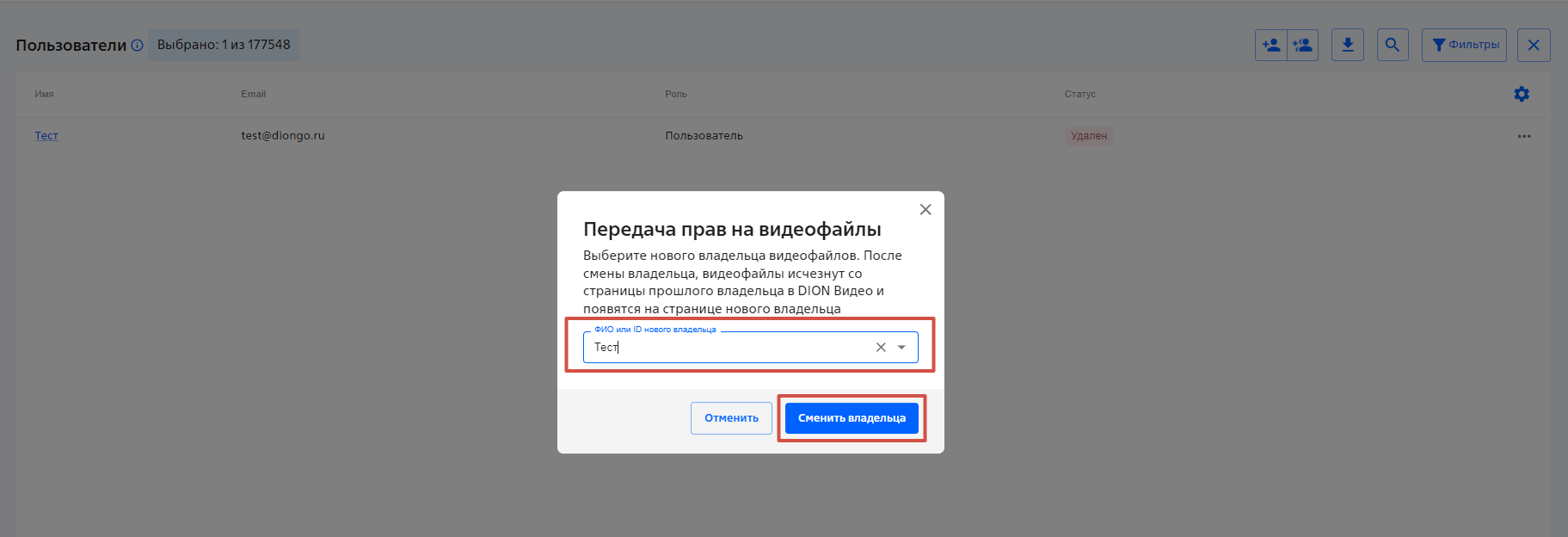 |
Перенесенные записи появятся у нового владельца в разделе “мои видео”